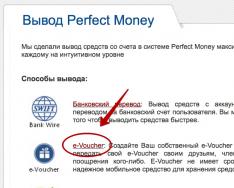SQL Server je užitečný pro poskytování služeb spojených s SQL Serverem pro nastavení síťových protokolů, které jsou monitorovány SQL Serverem, a také pro konfiguraci připojení z klientských počítačů se serverem SQL Server. SQL Server Microsoft Configuration Manager je modul snap-in konzoly Microsoft Windows Console (MMC), který lze otevřít z nabídky Start nebo přidat na jakoukoli obrazovku konzoly Microsoft Windows Console. Microsoft Management Console ( mmc.exe) soubor vikoryst SQLServerManager<версия>.msc(například, SQLServerManager13.msc pro SQL Server 2016) otevřete Configuration Manager. Níže jsou zbývající čtyři verze tohoto správce přeinstalovány při instalaci systému Windows na jednotku C.
| SQL Server 2016 | C:\Windows\SysWOW64\SQLServerManager13.msc |
| SQL Server 2014 | C:\Windows\SysWOW64\SQLServerManager12.msc |
| SQL Server 2012 | C:\Windows\SysWOW64\SQLServerManager11.msc |
| SQL Server 2008 | C:\Windows\SysWOW64\SQLServerManager10.msc |
| Poznámka |
|---|
Protože SQL Server Configuration Manager je modul snap-in konzoly Microsoft Windows a nikoli samostatný program, při spuštění v novějších verzích Windows se SQL Server Configuration Manager nezobrazí jako program.
|
SQL Server Configuration Manager a střed SQL Server Management Studio používají nástroje WMI k zobrazení a změně různých nastavení serveru. Інструментарій WMI забезпечує одноманітний інтерфейс з API-дзвінками, явоьіЏпраіьіЏпрафепий z реєстром, що запитують засоби SQL Server, a також покращений контроль та керуваннсибиже вижращений na «Диспетчер конфігурації SQL Server». Vidomosti o úpravě samostatných budov WMI div. u divize.
Informace o spouštění, upgradu, downgradu, aktualizaci a konfiguraci služeb na jiném počítači pomocí SQL Server Configuration Manager div. u divize.
SQL Server Configuration Manager se používá ke spouštění, ukončování, upgradu a ukončování služeb a také ke kontrole nebo změně oprávnění služby.
Zkontrolujte SQL Server Configuration Manager pro spuštění Database Engine pro další možnosti spuštění. Chcete-li odebrat další pohledy, div.
S pomocí SQL Server Configuration Manager můžete spravovat služby SQL Server.
| Důležité |
|---|
Ke změně cloudového účtu nakonfigurovaného službou SQL Server Services nebo SQL Server Agent nebo ke změně hesla cloudového účtu vždy používejte funkce SQL Server, jako je SQL Server Configuration Manager. SQL Server Configuration Manager nejenže změní název položky účtu, ale také provede další úpravy, jako je nastavení oprávnění v registru Windows, aby nová položka účtu mohla číst úpravy SQL Server Jiné nástroje, jako je Windows Vista Manager, mohou změnit název cloudového účtu, ale ne změnit jiná nastavení. Pokud služba nemůže získat přístup k registru SQL Server, nemusí se spustit správně. |
Další výhodou SQL Server Configuration Manager, SMO a WMI je, že nová nastavení jsou implementována okamžitě bez restartování služby.
SQL Server umožňuje konfigurovat serverové a klientské okrajové protokoly a také parametry připojení. Jakmile jsou nakonfigurovány správné protokoly, není třeba měnit síťová připojení serveru. Současně lze SQL Server Configuration Manager použít k překonfigurování připojení tak, aby SQL Server naslouchal vybranému síťovému protokolu, portu nebo kanálu. Chcete-li zobrazit další informace o zahrnutí protokolů, div. Vidomosti povolily přístup k protokolům ve firewallu.
SQL Server Configuration Manager umožňuje spravovat serverové a klientské okrajové protokoly, včetně nastavení šifrovacích protokolů, změny oprávnění aliasů a povolení a zakázání protokolů.
SQL Server umožňuje vytvářet nebo odstraňovat aliasy, měnit pořadí protokolů a měnit výkon aliasu serveru, včetně:
aliasy serveru - aliasy serveru, které se používají pro počítač, ke kterému se klient připojuje;
protokol - okrajový protokol, založený na této konfiguraci;
Komunikační parametry - Parametry spojené s komunikační adresou pro konfiguraci měřicího protokolu.
SQL Server Configuration Manager také umožňuje zobrazit informace o instancích clusteru Windows, ale za akce, jako je spuštění skupiny služeb, je odpovědný správce clusteru.
Dostupné síťové protokoly
SQL Server podporuje paměť, TCP/IP a protokoly pojmenovaného kanálu. Informace o volbě hraničních protokolů. u divize. SQL Server nepodporuje protokoly VIA, Banyan VINES Sequenced Packet Protocol (SPP), Multiprotocol, AppleTalk nebo NWLink IPX/SPX. Klienti, kteří se dříve připojili pomocí jednoho z těchto protokolů, musí pro připojení k serveru SQL Server vybrat jiný protokol. SQL Server Configuration Manager nelze použít ke konfiguraci serveru proxy WinSock. Chcete-li nakonfigurovat proxy server WinSock, div. Dokumentace k ISA serveru.
Služby SQL Server
Připojené služby SQL Server lze (a to je na vině) konfigurovat ze správce SSCM, nikoli z rozhraní services.msc API. Jak to bylo myšleno více, můžeme se neméně starat o chování pod hodinou spuštění a cloudový záznam služby, stejně jako další parametry skinové služby (div. obrazovka níže).
SQL Server Integration Services. Další parametry, které lze konfigurovat, se denně mění.
SQL Server Analysis Services. Další parametry, které lze konfigurovat, se denně mění.
Služba SQL Server:
Připojení ke službám SQL Server
1. FILESTREAM. Toto nastavení umožňuje povolit nebo zakázat přístup T-SQL, přístup k I/O souboru, přístup ke vzdálenému klientovi a nastavit název prostředku FILESTREAM.
2. Vysoká úroveň dostupnosti AlwaysOn. Toto nastavení vám dává možnost vypnout nebo vypnout Always On Availability Groups. Navíc vám umožňuje nastavit cluster odolný vůči Windows (WFCS), který je založen na skupině dostupnosti.
3. Parametry spuštění. Správce SSCM vám umožňuje zadat speciální spouštěcí parametry, které vytvářejí funkce pro instanci. Váš manažer vždy použije tři spouštěcí parametry pro jakoukoli instanci SQL Server, aby zajistil správné spuštění Microsoft SQL Server:
-d. Dává pokyn k úpravě datového souboru (.mdf) hlavní databáze.
-l. Dává pokyn k rozšíření souboru protokolu transakcí (.Idf) hlavní databáze.
-E. Určuje umístění souboru protokolu odevzdání instance.

Proč jsou tam tři parametry? Protože master funguje jako mozek instance SQL, která se spouští z připojené databáze zdrojů, poskytuje všechna nezbytná metadata potřebná ke spuštění instance SQL Server. Je nutné vytvořit čistící protokol pro záznam historie pokožky procesu spouštění.
Další parametry lze dočasně upravit pro spuštění serveru v režimu jednoho serveru pomocí metody odstraňování problémů (-m); spuštění instance s minimální sadou úprav (-f) v případech, kdy je nutné obejít blízký parametr, který lze použít k obnovení výstupu instance; Instalace přepínačů, které mění základní chování Microsoft SQL Server (-T). Musel jsem použít -f, abych obešel některé problémy, když jsem chtěl vyřešit problémy s pamětí a nastavit maximální hodnotu paměti serveru na tak nízkou úroveň, že jsem nemohl spustit SQL Server. Většina správců databází přirozeně nastavuje řadu parametrů přenosu dat za hodinu své profesionální činnosti na každém ze svých serverů SQL Server pomocí parametru -T, jinak o tomto procesu informujeme v jiných statistikách, tj.
Vůbec necítím, že bych se v dospělosti chtěl stát správcem databáze. Život nás k této profesi prostě vede, i když se sluší být bohatými. Zkušenosti s administrací SQL Serveru jsou jen zřídka odměněny znalostí produktu, ale častěji jsme nuceni poznávat tajemství obchodu sami. Sám jsem to takto začal a během začátků jsem si vysloužil spoustu požehnání. Proto jsem připravil sérii článků, které už byly považovány za zálohu a obnovu. Nyní je čas dozvědět se o hlavním nástroji pro úpravu nastavení SQL Serveru – SQL Server Adjustment Manager.
SQL Server Configuration Manager je interaktivní doplněk pro správu všech služeb založených na SQL Server, síťových protokolů, portů, zejména naslouchání a vytváření serverových aliasů. SQL Server Configuration Manager (SSCM) je dostupný v hierarchii položek nabídky Start\Microsoft SQL Server 20xx\Configuration Tools\SQL Server Configuration Manager pro verze Microsoft Windows, které se přenesou do verze Windows 8 a Windows Server 2012. V zbývající specifikované verze operačního systému, jednoduše vikonite poshuk Postupujte podle slov SQL Server a ze seznamu programů vyberte "SQL Server Setup Manager". Při prvním upgradu na SSCM vypadá program něco jako to, co je zobrazeno na obrazovce 1 (jak je znázorněno v SQL Server 2014).
| Obrazovka 1. Správce nastavení serveru SQL |
Nastavení
Pojďme se podívat na možné akce, které jsou povoleny v dispečeru SSCM. Položka na levém panelu představuje jednu nebo více úloh, které lze zadat ze správce SSCM. Některé verze mají 64bitovou i 32bitovou verzi. Tato statistika je založena na 32bitové verzi. Dnes je Microsoft SQL Server hostován na 32bitových serverech pouze v následujících případech:
a) používáte starou verzi SQL Server;
b) platíte za vše, ušetříte své instanci SQL Server cenné zdroje paměti RAM.
Akce dostupné ve správci SSCM (div. obrazovka 2) se přeskupují.
.jpg) |
| Obrazovka 2. Akce dostupné v SSCM |
- Služby SQL Server. Tato akce vám umožní spustit, zastavit a restartovat všechny služby spojené s Microsoft SQL Server. Kromě toho můžete změnit cloudové záznamy služby, chování při spouštění, další funkce a parametry spouštění v závislosti na typu služby.
- Úprava sítě SQL Server. Tato akce vám umožňuje povolit a zakázat konkrétní síťové protokoly: sdílenou paměť, pojmenovaná propojení procesů a TCP/IP a také konfigurovat další parametry pro každý z nich.
- Instalace výkonného klienta SQL Server (aktuálně verze 11.0). Tato akce vám umožňuje nastavit pořadí, ve kterém budou klienti povinni konkrétně povolit protokoly pro připojení k instanci serveru SQL, která je konfigurována. S touto nápovědou můžete vytvořit aliasy pro instanci SQL Server, aby se různé programy pro koncové uživatele mohly připojit k serverům s názvy spravovanými pod jménem aktivního serveru. Dejte si pozor na skutečnost, že při migraci databází pomocí programů nemůžete změnit řádky připojení, ale přesto chcete zajistit dostupnost nebo zachytit název serveru od koncových uživatelů. Pojďme se podívat na skin této zprávy.
Služby SQL Server
Připojené služby SQL Server lze (a to je na vině) konfigurovat ze správce SSCM, nikoli z rozhraní services.msc API. Jak to bylo myšleno více, můžeme se neméně starat o chování pod hodinou spuštění a cloudový záznam služby, stejně jako další parametry skinové služby (div. obrazovka 3).
- SQL Server Integration Services. Další parametry, které lze konfigurovat, se denně mění.
- SQL Server Analysis Services. Další parametry, které lze konfigurovat, se denně mění.
- Služba SQL Server:
1. FILESTREAM. Toto nastavení umožňuje povolit nebo zakázat přístup T-SQL, přístup k I/O souboru, přístup ke vzdálenému klientovi a nastavit název prostředku FILESTREAM.
2. Vysoká úroveň dostupnosti AlwaysOn. Toto nastavení umožňuje povolit nebo zakázat skupiny dostupnosti AlwaysOn a také nakonfigurovat cluster Windows Facility Cluster (WFCS), na kterém je skupina dostupnosti založena.
3. Parametry spuštění. Správce SSCM vám umožňuje zadat speciální spouštěcí parametry, které vytvářejí funkce pro instanci. Váš manažer vždy použije tři spouštěcí parametry pro jakoukoli instanci SQL Server, aby zajistil správné spuštění Microsoft SQL Server:
- -d. Dává pokyn k úpravě datového souboru (.mdf) hlavní databáze.
- -l. Dává pokyn k rozbalení souboru protokolu transakcí (.ldf) hlavní databáze.
- -E. Určuje umístění souboru protokolu odevzdání instance.
Proč jsou tam tři parametry? Protože master funguje jako mozek instance SQL, která se spouští z připojené databáze zdrojů, poskytuje všechna nezbytná metadata potřebná ke spuštění instance SQL Server. Je nutné vytvořit čistící protokol pro záznam historie pokožky procesu spouštění.
Další parametry lze dočasně upravit pro spuštění serveru v režimu jednoho serveru pomocí metody odstraňování problémů (-m); spuštění instance s minimální sadou úprav (-f) v případech, kdy je nutné obejít blízký parametr, který lze použít k obnovení výstupu instance; Instalace přepínačů, které mění základní chování Microsoft SQL Server (-T). Musel jsem použít -f, abych obešel některé problémy, když jsem chtěl vyřešit problémy s pamětí a nastavit maximální hodnotu paměti serveru na tak nízkou úroveň, že jsem nemohl spustit SQL Server. Většina správců databází přirozeně nastavuje řadu parametrů přenosu dat za hodinu své profesionální činnosti na každém ze svých serverů SQL Server pomocí parametru -T, jinak o tomto procesu informujeme v jiných statistikách, tj.
Kompletní seznam spouštěcích parametrů naleznete v oficiální dokumentaci společnosti Microsoft (https://msdn).
microsoft.com/en-us/library/ms190
4. Pokročilí (Dodatkovo). Karta Upřesnit pro službu SQL Server (obrazovka 4) poskytuje možnost změnit adresář výpisu pro instanci a také nakonfigurovat mechanismus přenosu háku společnosti Microsoft pro další práci na produktu. Kromě toho odeberete možnost číst (spíše než měnit) další parametry umístěné níže.
- SQL Server Reporting Services. Můžeme spravovat všechny základní parametry SQL Server Reporting Services (SSRS), ale služba má samostatné rozhraní. Nedoporučuji používat SSCM pro všechny aspekty SSRS, i když některé jsou k dispozici.
- Prohlížeč SQL Server. Kromě chování před spuštěním cloudové nahrávací služby existuje pro tuto službu kromě výpisu adresáře a protokolu chyb i řada dalších nastavení, ke kterým lze přistupovat. Pokud nemáte více instancí SQL Serveru na jednom uzlu, doporučujeme tuto službu povolit.
- Služba SQL Server Agent Service. Podobně jako u mnoha jiných služeb můžete nakonfigurovat adresář výpisu, protokolování a přenos souborů v pořadí spouštění a záznamu služby v cloudu.
Merezhevi nastavuje SQL Server
Konfigurace oplocení SQL Server vám umožňují povolit kterýkoli nebo všechny tři okrajové protokoly dostupné na serveru Microsoft SQL Server: sdílená paměť, pojmenovaná propojení a TCP/IP.
Sdílená paměť a pojmenovaná propojení procesů poskytují přístup k okrajovému počítači k serveru SQL Server a protokol TCP/IP poskytuje způsoby připojení okrajových zařízení k instanci serveru SQL Server. Pojmenované kanály tedy mohou být vikorizovány ve středu Windows, ale při vikoristici pojmenovaných kanálů mezi vzdálenými servery ztratíte všechny výhody obcházení středního zásobníku. Nastavení sdílené paměti začíná a končí stavem povoleno. Pojmenované kanály, kromě stavu povoleno/zakázáno, vám umožňují zadat název kanálu pro SQL Server. Zjistili jste, že TCP/IP umožňuje nainstalovat a upravit tento protokol změnou portu, na kterém SQL Server naslouchá požadavkům.
Nastavení výkonného klienta SQL Server
Tato sada umožňuje nastavit chování analýzy dotazu SQL Server. Kromě toho můžete povolit název protokolů pro klienta a také přiřadit název kanálu a číslo portu.
Rozhraní správce konfigurace serveru SQL je nejdůležitější součástí pro konfiguraci fungování instancí a interakci serveru SQL s počítači a klienty, kteří vynucují dotazy na databáze hostované na instanci. To znamená způsob, jak spustit a zabezpečit instanci na nejzákladnější úrovni prostřednictvím služby záznamů cloudové služby, která pohání různé součásti Microsoft SQL Server. První obrannou linií SQL Serveru, a to jak pro začátečníka, tak pro zkušeného DBA, je správně používat správce SSCM a být si vědom možností úprav, které má vždy k dispozici.
Start => Programy => Microsoft SQL Server 2008 R2 => Nastavení => Správce konfigurace serveru SQL
46. Okno SQL Server Configuration Manager
Aby se změny projevily, musíte restartovat SQL Server. Pro který na levé straně okna vyberte sekci SlužbySQLServer, vyberte řádek SQL Server (SQL 2008) a klikněte na tlačítko Restartujte službu okno na panelu nástrojů ( Malyunok 47).

47. Služby SQL Server
Chcete-li se připojit k serveru, musíte k vytvoření řádků připojení použít datový soubor ODBC SQL Server. Vytvoření speciálního zařízení (DSN) není nutné.
Při prvním spuštění softwarového balíčku uvidíte registrační okno ( Malyunok 48) je nutné specifikovat parametry Název serveruі Vycházím z dat.

48. Registrační okno
- ID serveru.
názvy DNS nebo NetBIOS, které lze převést na adresu IP;
IP adresy;
místní adresy "127.0.0.1" nebo ".", které označují připojení "na sebe" (k místnímu serveru) a název "(místní)" pro připojení přímo, obchází prostřední rozhraní.
– Název instance serveru SQL na zadaném serveru. Pro první instalaci SQL Serveru (instance po instalaci) není zadán název instance.
Pokud se spojení nenaváže nebo se postupně rozpadá, je nutné rychle použít aliasy serveru. Alias serveru je pojmenovaná skupina pro nastavení připojení ke konkrétnímu serveru SQL. Použití různých aliasů vám umožní vyřešit více problémů s připojením, včetně pojmenování instalací SQL Server.
Nastavení aliasů lze provést pomocí dodatečného nástroje cliconfg.exe, na který lze kliknout z nabídky "Start - Microsoft SQL Server - Client Network Utility", na záložce "Pseudonym"Přezdívka)» pro další tlačítka nápovědy [Addati (Přidat] , [Změna (Upravit)] і [Vidality (Vymazat)] (Malyunok 49).

49. Přidána konfigurace hraniční knihovny
Na zadku Malyunok 49 nakonfiguroval alias „DBSRV“, který je přiřazen k IP adrese 192.168.0.2, port 1433. V tomto případě se alias shoduje se skutečnými názvy serverů.
Často se aliasy pro připojení k serverům vytvářejí automaticky, takže při změně adresy síťového serveru můžete staré aliasy odstranit.
Pokud se skutečný název serveru shoduje s názvem aliasu, musí být pro připojení k serveru zadány parametry aliasu. Při změně parametrů serverové sítě je proto nutné dodatečně zkontrolovat a upravit nastavení aliasů na klientských stanicích.
1.8.5 Diagnostika problémů s připojením
Existují dva hlavní problémy s připojením:
Problémy robotických opatření a protokolu, které vítězí;
Bezpečnostní problémy (autentizace).
Podívejte se na výhody vlastnictví a systémového softwaru:
SQL Server je spuštěn;
všechny servery jsou zabezpečené a připojené na limit;
Zařízení funguje normálně, všechny kabely jsou připojeny;
Zprostředkující zařízení a ovladače pro ně jsou nainstalovány, zapnuty a fungují bez poruch nebo konfliktů.
Změňte konfiguraci protokolů, které jsou nakonfigurovány v operačním systému. Ověření musí být provedeno na serveru a na klientovi s operačním systémem Windows.
potřebný protokol se používá pro účely okrajových zařízení (plotové karty, modemy atd.);
Pro protokol, který je testován, parametry zařízení zahrnují jména, adresy a další konfigurační parametry;
Jsme zodpovědní za nastavení a spuštění okrajových služeb určených k podpoře zneužitých protokolů a zařízení (názvové servery, servery se sdílenými adresami atd.);
Obětované obrazovky rozhraní a techniky ochrany proti šifrování nejsou zodpovědné za přepsání protokolu robota, který je vítězný, a nejsou zodpovědné za blokování aktivity vikoristických serverů a klientských stanic a nevinných filtrů importovat provoz SQL Serveru.
Ověření připojení v tomto případě musí být provedeno pomocí dalších diagnostických nástrojů a protokolů, které se testují.
Vezměte prosím na vědomí, že neexistují žádné problémy s ověřováním a zabezpečením. Takové problémy mohou vzniknout z jednoho z následujících důvodů:
nesprávně zadaná data cloudu, název serveru nebo databáze;
SQL Server je v režimu omezeného přístupu;
problémy s NTLM, Kerberos a dalšími;
problém s přístupem k doméně: řadič domény je nepřístupný, neexistují žádná důvěryhodná připojení, je blokován anonymní přístup nebo něco jiného;
Operace „obnova koristuvachiv“ není specifikována, což bude vyžadováno v případě nemoci.
Chcete-li zjistit možné důvody, podívejte se také do protokolu počítače. Pro většinu problémů, ke kterým dochází prostřednictvím připojení k serveru SQL Server pomocí dalšího ověřování systému Windows NT, použijte ověřování serveru SQL Server.
Pokud odstraníte informace, které říkají „Aktualizace není možná“ v různých kontextech (což znamená, že verze klienta a databáze se neshodují se starým a novým klientem), můžete vyřešit problém s verzí klienta (div. bod 1.6).
Pokud nic z výše uvedeného nezpůsobuje problém, vytvořte nový cloudový účet s právy správce serveru (nebo chcete vlastníka databáze), abyste zajistili přístup k databázi. Úspěšný test připojení v tomto případě znamená, že staré počítače jsou zbytečné a je třeba je rychle aktualizovat pomocí režimu aktualizace počítače.
1.8.5.1.Kontrola protokolu TCP/IP
Příkaz o pomoc ipconfig / Všechno Ujistěte se, že je na serveru nakonfigurován protokol – potřebujete znát externí název serveru a jeho IP adresu.
Z klientské stanice zadejte příkaz pro kontrolu připojení ping -
A server>,
Kde je parametr označující odstranění názvu serveru. Jste zodpovědní za výběr správné IP adresy serveru a 4 typů připojení, jak je uvedeno:
Výměna paketů z dbsrv 32 bajtů:
Odeslat zprávu 192.168.0.2: počet bajtů = 32 hodin
Odeslat zprávu 192.168.0.2: počet bajtů = 32 hodin
Odeslat zprávu 192.168.0.2: počet bajtů = 32 hodin
Statistiky pingu pro 192.168.0.2:
Balíčky: odesláno = 4, odmítnuto = 4, utraceno = 0 (utraceno 0 %),
Přibližná doba vysílání a příjmu:
nejnižší = 0 ms, nejvyšší = 0 ms, střední = 0 ms
Pokud adresa serveru není uvedena (zpráva „Neviditelná univerzita“) nebo je nesprávná, znamená to, že přiřazené jmenné služby (DNS nebo WINS) nejsou praktické. V takovém případě musíte zkontrolovat fungování vašich síťových služeb (například pro DNS použijte nástroj nslookup) nebo při připojení použijte místo názvu serveru IP adresu. Otočte připojení pro další příkazy ping IP-Adresy> Poté analyzujte výsledek umístěním kurzoru na níže uvedená políčka.
Jak se zobrazují podle formuláře " Interval mytí byl posunut» a sáček: " Balíčky…utraceny 4 (100 %)“, to znamená, že připojení k serveru není možné. Je nutné zkontrolovat nastavení: „IP adresy“, „Přijímací maska“ a „Brána pro registraci“. Pro kontrolu obsahu použijte příkazy ipconfig (konfigurace IP zařízení), tracert (směrování).
Hodina vysílání a příjmu během práce v místní oblasti může být „ “, nejdelší hodina vysílání a příjmu není způsobena překročením 1 ms. V opačném případě není poptávka na místní hranici vyrovnaná nebo je hranice vystavena poruchám; Je potřeba detailněji zkontrolovat hardwarové směrování, mixování paketů, přenos dat a další parametry komunikačního kanálu.
1.8.5.2.Kontrola hranic a úprava SQL Serveru
Ujistěte se, že instance SQL Server je nakonfigurována a běží na dalším portu TCP/IP, který je detekován klientskou aplikací. Chcete-li to provést, musíte se podívat na aktuální protokol chyb serveru SQL Server a zkontrolovat, zda server SQL Server používá správnou adresu IP a port. Časopis se může odehrávat v myšlenkách
2005-01-06 08:09:46.17 server SQL server naslouchající na TCP, ….
2005-01-06 08:09:55.17 server SQL server naslouchající na 192.168.0.2:1433, 127.0.0.1:1433.
SQL Server 2000 nemůže otevřít vybraný port, protože k portu již přistupuje jiný program nebo klientská připojení přepisují server. Co je špatného s protokolem problémů serveru SQL Server 1 Omlouváme se
2001-11-14 15:49:14.12 Server SuperSocket Info: Vazba selhala na TCP portu 1433.
Kontrolu a změnu požadovaného portu lze provést pomocí Server Network Utility nebo v registru pod klíčem „HKEY_LOCAL_MACHINE\Software\Microsoft
\MSSQLServer\MSSQLServer\ SuperSocketNetlib\Tcp\"
Porty Vikorystovuvanі jsou přiřazeny dalším příkazům netstat – na (Malyunok 50).

50. Seznam aktivních připojení
Pro dynamické přiřazení portu (pro překlad) použijte 0 (nulu).
Chcete-li zadat číslo portu, zadejte jeho číslo.
Chcete-li vybrat více portů, zadejte čísla portů prostřednictvím čísla, například „1433,5000,5001“, u kterého typu jste odpovědní za odstranění těchto informací z protokolu:
SQL server naslouchá na 192.168.0.2:1433, 192.168.0.25:5000, 192.168.0.2:5001
Pro nové úpravy nezapomeňte restartovat SQL Server.
1.8.5.3.Kontrola režimů přístupu k SQL Serveru
Zkontrolujte, zda je spuštěn SQL Server. Pokud je spuštěno více instancí SQL Server, ujistěte se, že je spuštěna požadovaná instance. Nezaměňujte služby SQL Server s jinými službami (SQL Server Agent, Microsoft Search).
Ověření se provádí pomocí SQL Server Service Manager (v rohu obrazovky je ikona) nebo v režimu „Computer Management“ (nebo v angličtině „Management“). V první volbě je potřeba vybrat požadovaný server a službu SQL Server, v druhé volbě je potřeba najít službu MSSQLSERVER nebo MSSQLSERVER pro pojmenovanou instalaci.
Ujistěte se, že požadovaná databáze je založena na serveru SQL Server, a zadejte správně jméno klienta. Připojení k databázi může být omezeno pouze režimy použití DBO, režimem jednoho uživatele, režimem načítání. Chcete-li zkontrolovat Enterprise Manager, přejděte na kartu Database Authority « Oprávnění» , úprava OmezitPřístup.
Zkontrolujte, zda SQL Server funguje ve správném autentizačním režimu: pro přihlášení jménem a heslem je požadovaný režim míchání SQL Server a Windows (Mixed Mode), pro přihlášení v režimu NT Authentication postačuje režim pouze pro Windows. Chcete-li zkontrolovat v Enterprise Manager, přejděte na kartu oprávnění serveru « Bezpečnostní» , úprava Autentizace. Dalším způsobem kontroly je použití registru:
za kopii ke zpracování
pro pojmenovanou instanci
| Vyhledávání |
Studentka skupiny IS-369 Gulina Mikiti
Funkce administrace SQL Serveru
Počínaje SQL Serverem 2005 se mnoho administrativních funkcí SQL Serveru 2000 přesunulo do jádra.
Následující tabulka ukazuje různé funkce v SQL Server 2000 a jejich ekvivalenty v SQL Server 2005:
Použití funkcí podprocesů SQL Server ke spouštění starších verzí SQL Server
Počínaje SQL Serverem 2005 můžete pomocí objektů SMO pokračovat v podpoře nových funkcí SQL Serveru. SQL Server 7.0 a SQL Server 2000 spoléhají na objekty DMO a nepodporují nové funkce SQL Server.
· Funkce SQL Server vám umožní spravovat SQL Server a všechny funkce SQL Server 2000.
· Funkce SQL Server 2000 neumožňují instalaci novějších verzí.
· Funkce SQL Server i SQL Server 2000 lze nainstalovat na jeden počítač a balíčky mohou běžet normálně.
SQL Server Configuration Manager
SQL Server Configuration Manager je užitečný pro konfiguraci služeb souvisejících s SQL Serverem, pro konfiguraci síťových protokolů, které používá SQL Server, a také pro konfiguraci připojení z klientských počítačů. SQL Server Configuration Manager je modul snap-in konzoly Microsoft Windows (MMC), který lze otevřít z nabídky Start nebo přidat na libovolnou obrazovku v konzole Microsoft Microsoft Windows Console. Konzola Microsoft Windows (mmc.exe) stáhne soubor SQLServerManager10.msc ze složky Windows System32 a otevře SQL Server Configuration Manager.
SQL Server Configuration Manager a SQL Server Management Studio používají nástroje WMI k zobrazení a změně různých nastavení serveru. Інструментарій WMI забезпечує одноманітний інтерфейс з API-дзвінками, явоьіЏпраіьіЏпрафепий z реєстром, що запитують засоби SQL Server, a також покращений контроль та керуваннсибиже вижращений na «Диспетчер конфігурації SQL Server».
Správa služeb
SQL Server Configuration Manager se používá ke spouštění, ukončování, upgradu a ukončování služeb a také ke kontrole nebo změně oprávnění služby.
Změna záznamů v cloudu, které používají služby vicor
S pomocí SQL Server Configuration Manager můžete spravovat služby SQL Server.
Správa serverových a klientských okrajových protokolů
SQL Server Configuration Manager umožňuje konfigurovat serverové a klientské protokoly a také parametry připojení. Jakmile jsou nakonfigurovány správné protokoly, není třeba měnit síťová připojení serveru. Současně lze SQL Server Configuration Manager použít k překonfigurování připojení tak, aby SQL Server naslouchal vybranému síťovému protokolu, portu nebo kanálu. Chcete-li zobrazit další informace o zahrnutí protokolů, div. Jak zakázat nebo zakázat protokol SNP (SQL Server Configuration Manager). Chcete-li zakázat přístup k protokolům z brány firewall, div. Nastavení brány Windows Firewall umožňující přístup k serveru SQL Server.
SQL Server Configuration Manager vám umožňuje spravovat back-endové protokoly na straně serveru a klienta, včetně deaktivace šifrovacích protokolů, změny oprávnění aliasů a povolení a zakázání protokolů.
SQL Server Configuration Manager umožňuje vytvářet nebo odstraňovat aliasy, měnit pořadí protokolů a měnit výkon aliasu serveru, včetně:
· Alias serveru - alias serveru, který se používá pro počítač, ke kterému se klient připojuje;
· Protokol - okrajový protokol, který se používá pro tuto konfiguraci;
· Parametry komunikace - Parametry spojené s komunikační adresou pro konfiguraci transportního protokolu.
SQL Server Configuration Manager také umožňuje zobrazit informace o instancích clusteru Windows, ačkoli správce clusteru je zodpovědný za akce, jako je spuštění skupiny služeb.
Dostupné síťové protokoly
SQL Server podporuje paměť, TCP/IP, pojmenování kanálu a protokoly VIA. SQL Server nepodporuje Banyan VINES Sequenced Packet Protocol (SPP), Multiprotocol, AppleTalk nebo NWLink IPX/SPX. Klienti, kteří se dříve připojili pomocí jednoho z těchto protokolů, musí pro připojení k serveru SQL Server vybrat jiný protokol. SQL Server Configuration Manager nelze použít ke konfiguraci serveru proxy WinSock.
Pevné disky